50 Tastenkombinationen für alle Web-Browser

Hinweis: Wenn Sie Linux oder Mac verwenden, können sich die Modifizierertasten geringfügig unterscheiden, sind jedoch im Allgemeinen universell.
Grundlegende Navigationstasten

| Tastaturkürzel | Aktion |
| F5 | Aktualisierung |
| Strg + F5 | Aktualisieren Sie den Browser-Cache für die aktuelle Seite, und setzen Sie ihn zurück. |
| Alt + Pfeil nach links | Zurück |
| Alt + Rechtspfeil | Nach vorne |
| Alt + Home | Zur Startseite zurückkehren |
| Flucht | Halt |
| F6 | Wählen Sie die Adressleiste aus (Alt + D und Strg + L funktionieren auch hier) |
| F11 | Vollbildmodus, Vollbildmodus beenden |
| Zuhause | Blättern Sie zum Seitenanfang |
| Ende | Blättern Sie zum Seitenende |
| Leertaste | Runterscrollen |
| Umschalt + Leertaste | Hochscrollen |
| Bild nach unten / oben | Scrollen Sie nach unten / oben |
| Strg + C | Ausgewählten Text kopieren |
| Strg + X | Text ausschneiden (kopieren und löschen) |
| Strg + V | Kopieren Sie den kopierten Text |
Erweiterte Navigationstasten
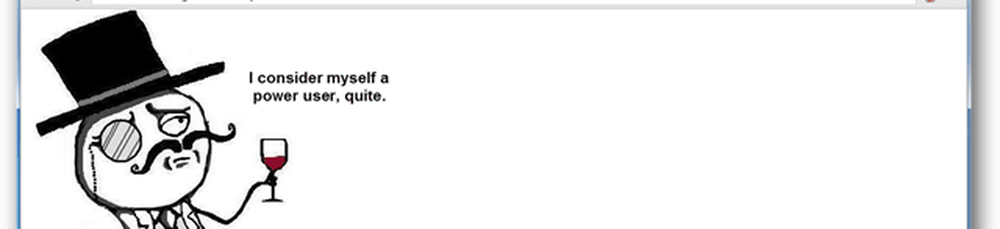
| Tastaturkürzel | Aktion |
| Strg + D | Lesezeichen für die aktuelle Seite |
| F1 | Öffnet eine meist unbrauchbare Hilfeseite |
| F3 | Führen Sie eine Textsuche auf der aktuellen Seite durch, und suchen Sie das nächste Textergebnis |
| Umschalt + F3 | Vorherige Ergebnisse der Textsuche suchen |
| Strg + F | Führen Sie eine Textsuche auf der aktuellen Seite durch |
| Strg + G | Nächstes Textergebnis suchen |
| Strg + Umschalttaste + G | Vorheriges Textergebnis suchen |
| Strg + H | Browserverlauf öffnen |
| Strg + J | Öffnen Sie den Download-Ordner und / oder den Verlauf |
| Strg + O | Öffnen Sie eine lokale Datei im Browser |
| Strg + S | Aktuelle Seite herunterladen und speichern |
| Strg + P | Aktuelle Seite drucken |
| Strg + E | Wählen Sie das Suchfeld oder die Omnibar aus. (Strg + K funktioniert auch) |
| Strg + Umschalt + Entf | Öffnet das Dialogfeld oder die Einstellungen zum Löschen des Browserverlaufs |
| Alt + Eingabetaste | Suche in einem neuen Tab öffnen |
| Strg + Eingabetaste | Offener Suchbegriff als Website |
| F12 | Öffnen Sie die Entwicklertools oder Firebug |
| Strg + U | Quelltext anzeigen |
| Alt + F | Lässt die Menüleiste erscheinen (falls ausgeblendet) |
Alles über Registerkarten

| Tastaturkürzel | Aktion |
| Strg + N | Öffnet ein neues Fenster (funktioniert auch in Windows) |
| Strg + Tab | Fahren Sie mit dem nächsten Reiter fort |
| Strg + Umschalt + Tab | Zum vorherigen Tab zurückkehren |
| Strg + F4 | Schließt die aktuelle Registerkarte. |
| Strg + T | Öffnet eine neue Registerkarte. |
| Strg + Umschalt + T | Öffnet eine kürzlich geschlossene Registerkarte. |
| Alt + F4 | Schließen Sie das gesamte Fenster (wirklich universell für jede app) |
| Strg + # Taste (1 bis 8) | Wechselt die Ansicht auf die ausgewählte Registerkartennummer |
| Strg + 9 | Wechselt die Ansicht zur letzten Registerkarte |
Maus- und Tastaturkombinationen

| Tastaturkürzel | Aktion |
| Strg + Mausrad | Zoomen Sie in unser Out |
| Strg + 0 | Zurücksetzen auf 100% (Standardeinstellung) |
| Mausrad drücken | Schließt Registerkarten, wenn auf eine Registerkarte geklickt wird. Links werden in einer neuen Registerkarte geöffnet |
| Strg + Linksklick | Link in einem neuen Tab öffnen |
| Umschalt + Linksklick | Link in einem neuen Fenster öffnen |
| Umschalt + Strg + Linksklick | Link in einer neuen Hintergrundregisterkarte öffnen |
Ich hoffe, Sie finden alle diese Tastenkombinationen hilfreich, und teilen Sie uns bitte mit, ob wir in den folgenden Kommentaren etwas vermisst haben!



